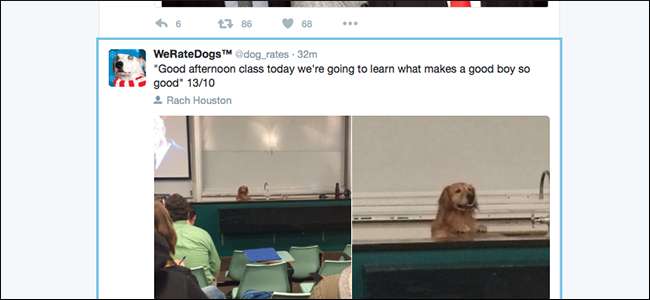
Blader je met je muis op Twitter? Hou op! De sneltoetsen van Twitter maken alles over het gebruik van die website sneller en ze zijn gemakkelijk op te pikken.
VERWANT: Wist je dat Facebook ingebouwde sneltoetsen heeft?
Niet veel mensen beseffen dit, maar web-apps kunnen ook sneltoetsen hebben , inclusief Facebook en Twitter. Het is niet moeilijk om de sneltoetsen van Twitter te leren: er is een snelle manier om ze te leren. Druk gewoon op "?" en je ziet deze pop-up:
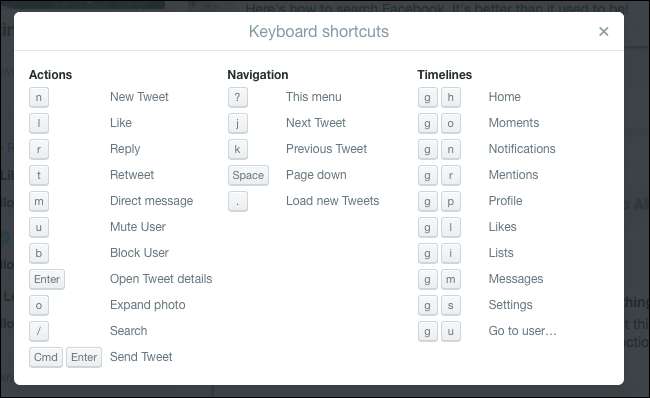
Als je gewend bent aan sneltoetsen op het web, zal veel hiervan intuïtief lijken, maar zo niet, dan is hier een snelle decoder voor al deze cryptisch klinkende functies. Maak je geen zorgen: het is eigenlijk vrij eenvoudig!
Navigeren en interactie hebben met tweets
Allereerst: je moet leren om van tweet naar tweet te springen. Ga naar Twitter en druk op de letter 'j' op je toetsenbord. Je ziet dan een blauw vak rond de bovenste tweet:
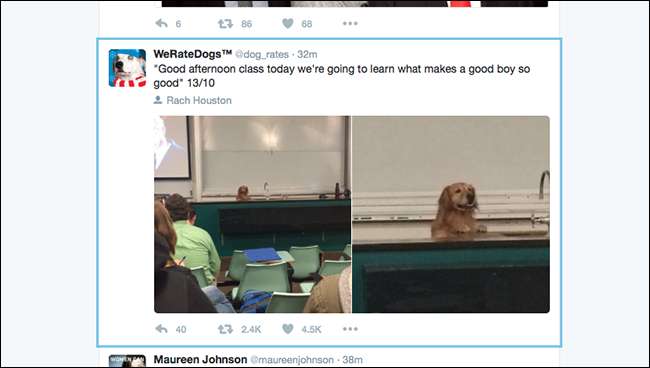
Nu kunt u door uw tijdlijn bladeren, met “j” om één omlaag te gaan en “k” om één omhoog te gaan. Het blauwe vak wordt verplaatst en de browser zal naar beneden scrollen om bij te blijven.
Met verschillende sneltoetsen kunt u communiceren met elke tweet die momenteel wordt omringd door het blauwe vak. Druk op "r" om te reageren op de momenteel gemarkeerde tweet, "l" om het leuk te vinden, of "t" om het te retweeten. U kunt gebruikers zelfs snel dempen en blokkeren met respectievelijk “u” en “b”.
Wil je meer details over een bepaalde tweet zien? Druk op "Enter"
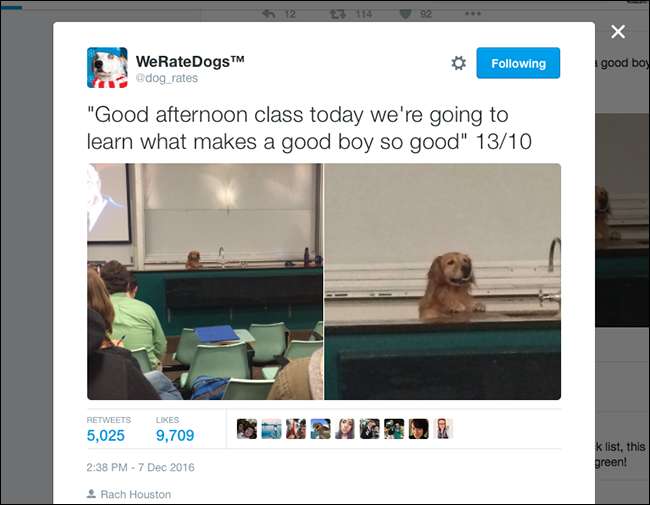
Nu kun je zien hoeveel vind-ik-leuks en retweets het bericht heeft, en blader door de antwoorden met "j" en "k". Druk op "Escape" om terug te gaan naar uw tijdlijn.
Als een tweet afbeeldingen heeft bijgevoegd, kunt u op "o" drukken om die afbeeldingen uit te vouwen.
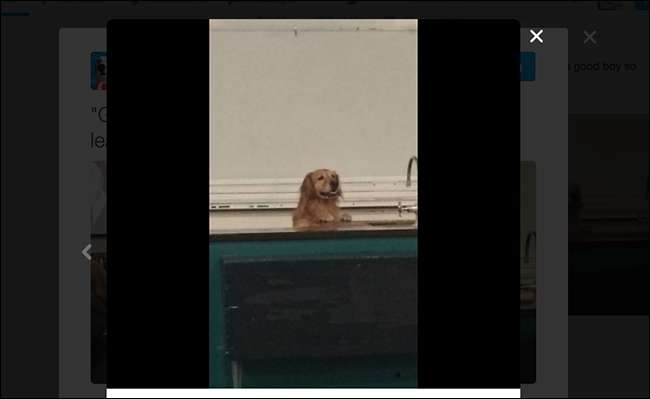
De eerste afbeelding wordt weergegeven en u kunt de linker- en rechterpijltoetsen gebruiken om van de ene afbeelding naar de andere te springen. Druk nogmaals op "Escape" om terug te gaan naar uw tijdlijn.
Als u tijdens het browsen merkt dat er nieuwe tweets zijn die u graag zou willen zien, drukt u gewoon op de toets "." Of punt. Nieuwe tweets bovenaan uw tijdlijn worden geopend en Twitter scrolt naar de bovenkant en selecteert de eerste tweet voor u.
Stel een tweet op zonder uw muis aan te raken
Iets aan je hoofd? Beter tweeten naar de wereld. Om dit te doen zonder uw smerige muis aan te raken, drukt u gewoon op de "n" -toets. Er verschijnt een opstelvenster:
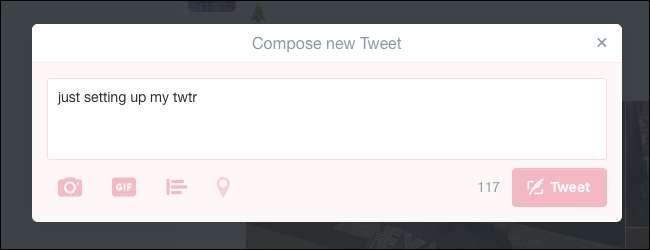
Typ uw tweet zoals u normaal zou doen. Als je klaar bent, druk je op Control + Enter om de tweet te verzenden (Command + Enter op macOS.) Dat is alles!
Spring naar verschillende pagina's
U denkt misschien dat de muis nodig is om van uw tijdlijn naar uw meldingen of een ander gedeelte van de site te gaan. Het is niet! Er zijn een aantal snelkoppelingen die speciaal zijn bedoeld om van de ene pagina naar de andere te gaan.
Deze sneltoetsen werken iets anders: om ze te gebruiken, moet je snel op "g" drukken, gevolgd door een andere letter. Als je een fan bent van Gmail-sneltoetsen , deze werken op dezelfde manier.
Als je je meldingen wilt zien, druk je op 'g' gevolgd door 'n'. Als je je eigen profiel wilt zien, druk je op 'g' gevolgd door 'p'. En als u het profiel van iemand anders wilt zien, drukt u op "g" gevolgd door "u". In dit geval zal er een venster verschijnen:
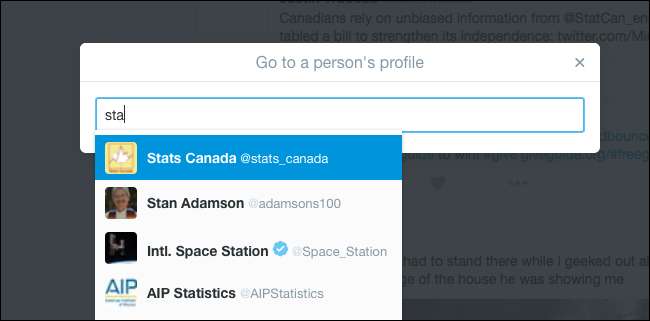
Begin met het typen van de gebruiker wiens profiel u wilt zien, en druk op "Enter" wanneer u het juiste profiel ziet. U wordt naar het profiel geleid. Wanneer u klaar bent met bladeren door de tweets van de gebruikers, drukt u op 'g' gevolgd door 'h' om terug te gaan naar uw tijdlijn.
(Je kunt ook op "g" drukken, gevolgd door "o" om naar Moments te gaan ... maar wie gebruikt Moments?)
En dat is het meeste wat u moet weten. Nogmaals, u kunt op elk moment een volledige lijst met sneltoetsen bekijken door op "?" op je toetsenbord. Bekijk dit telkens als u een sneltoets vergeet, en uiteindelijk zult u zich afvragen waarom u ooit de moeite hebt genomen om Twitter met uw muis te gebruiken. Genieten!







